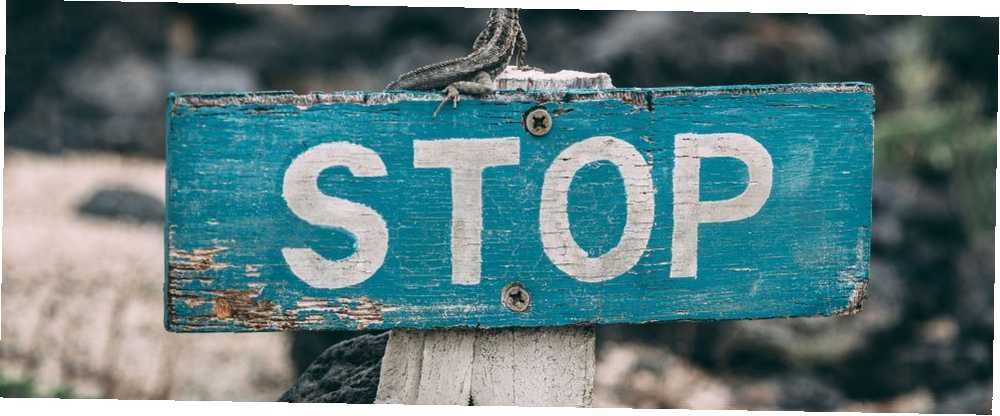
Gabriel Brooks
0
2881
48
I když víte, jak zablokovat web v počítači, je užitečné, je to pouze část rovnice, protože pravděpodobně máte také smartphone. Ať už chcete odfiltrovat explicitní obsah v zařízení vašeho dítěte nebo zablokovat web, který zbytečně ztrácí čas, z vašich vlastních stránek, blokování webů je užitečná dovednost.
Pokud jste přemýšleli, jak blokovat webové stránky v systému Android, ukážeme vám, co potřebujete vědět.
Poznámka o blokování webových stránek v systému Android
Než začneme, je důležité si uvědomit, že neexistuje dokonalé řešení blokování webových stránek v systému Android. Vaše dítě může obejít rodičovskou kontrolu. 7 způsobů, jak mohou vaše děti obejít software pro rodičovskou kontrolu 7 způsobů, jak vaše děti mohou obejít software pro rodičovskou kontrolu To, že jste nainstalovali bezpečnostní síť do softwaru pro rodičovskou kontrolu, neznamená, že vaše děti nebudou najít způsob, jak se v něm pohybovat. Zde je návod, jak to udělají! nastavíte, v závislosti na metodě.
Nejspolehlivějším způsobem, jak zablokovat web v systému Android, je úprava souboru hosts. To je však možné pouze u kořenového zařízení, které je mnohem více práce, než si většina lidí pravděpodobně přeje projít. Tuto metodu tedy nebudeme pokrývat.
Budeme diskutovat o slabých stránkách každého řešení, takže víte, co můžete očekávat.
1. Jak blokovat webové stránky v systému Android pomocí BlockSite
Bohužel neexistuje žádný integrovaný způsob blokování webů v prohlížeči Chrome v systému Android. Protože verze prohlížeče Chrome pro Android nenabízí rozšíření, nemůžete se ani obrátit na doplňky třetích stran.
I když můžete blokovat weby pomocí doplňků v prohlížeči Firefox, není to skvělé řešení, protože je blokuje pouze v jednom prohlížeči. Vaše dítě by mohlo snadno otevřít jiný prohlížeč (nebo nainstalovat nový z Google Play), aby se obešlo zablokování.
Místo toho se můžete podívat na bezplatnou aplikaci s názvem BlockSite. Služba je k dispozici také na ploše, kde funguje podobně jako nabídka pro mobilní zařízení.
Po instalaci aplikace budete muset udělit oprávnění pro přístup, abyste mohli řádně blokovat weby. Chcete-li web zablokovat, klepněte na ikonu Plus na hlavní obrazovce. Jednoduše zadejte webovou adresu a klepněte na ikonu zaškrtnutí v pravém horním rohu pro uložení. Nyní, když se pokusíte navštívit tento web v kterémkoli prohlížeči, zjistíte, že je blokovaný.
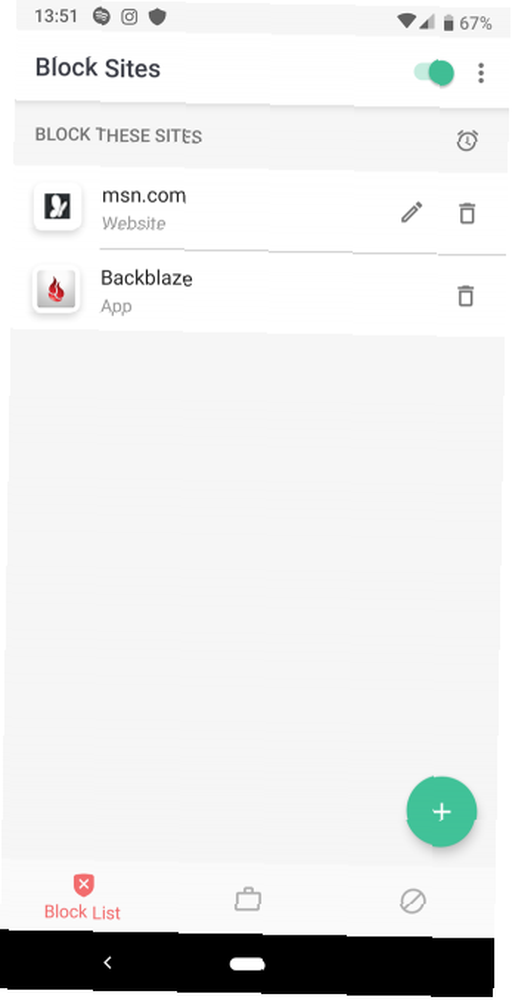
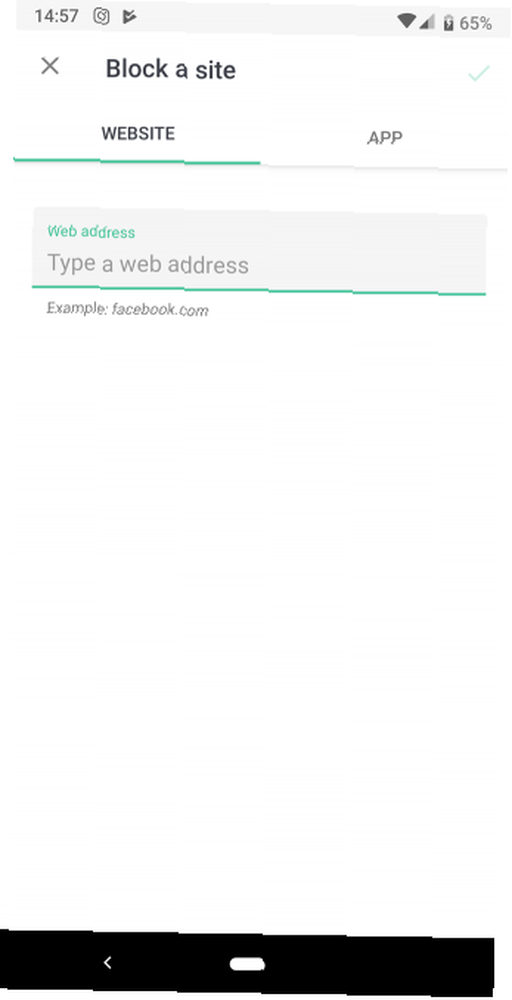
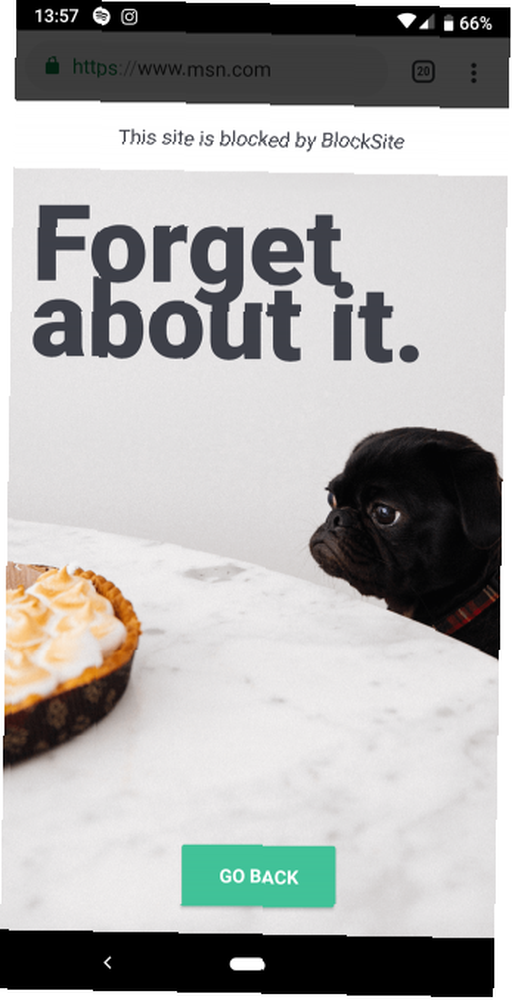
Další funkce BlockSite
BlockSite vám umožňuje jít o něco dále. Kromě blokování webů můžete také blokovat aplikace na vašem zařízení. To je užitečné, pokud chcete telefon předat dítěti bez obav, že budou mít přístup k citlivým informacím.
Aplikace také umožňuje použít bloky pouze v určitých časech. Klepněte na ikonu Hodiny nad seznamem aplikací a můžete vybrat počáteční a koncový čas pro nastavení bloku. Umožňuje také nastavit, na které dny v týdnu se plán vztahuje.
Klepněte na ikonu Blok pro dospělé ve spodní části obrazovky a jediným klepnutím můžete zablokovat přístup ke všem webům pro dospělé. Nic samozřejmě není dokonalé, ale to vám umožní narazit ty nejhorší pachatele najednou.
Otevřete tříbodku Jídelní lístek v pravém horním rohu a otevřete Nastavení pro dva užitečné nástroje. Pokud používáte BlockSite ve svém počítači, můžete použít Synchronizace BlockSite možnost synchronizace seznamu blokovaných položek. Ještě důležitější je, použijte Ochrana heslem Tato funkce zabraňuje dětem v deaktivaci bloků. Můžete nastavit kód PIN nebo vzor, abyste zabezpečili aplikaci a zabránili změnám blokovaných webů a aplikací.
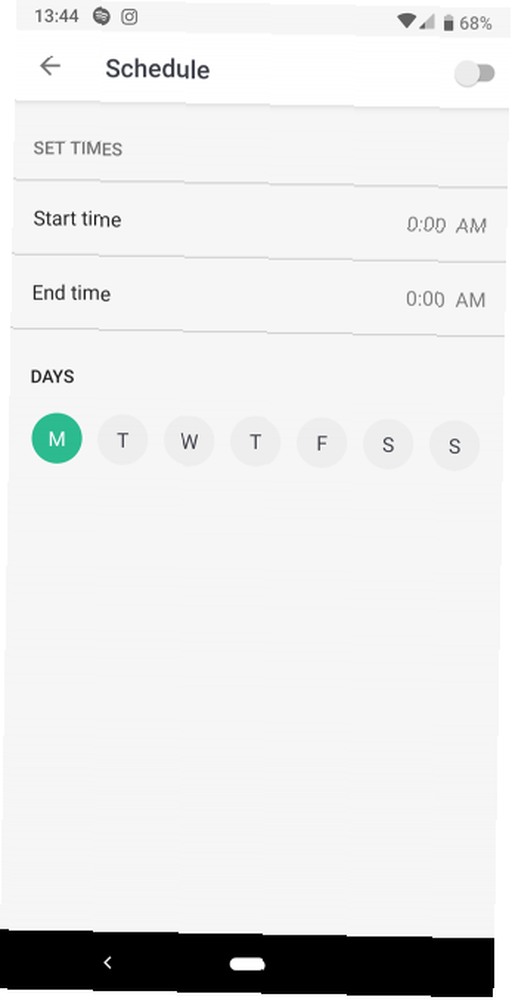
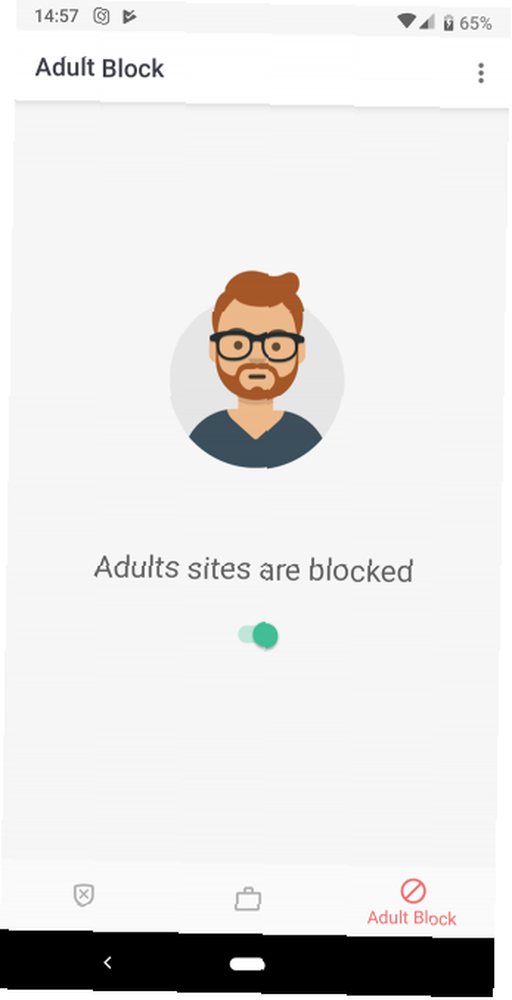
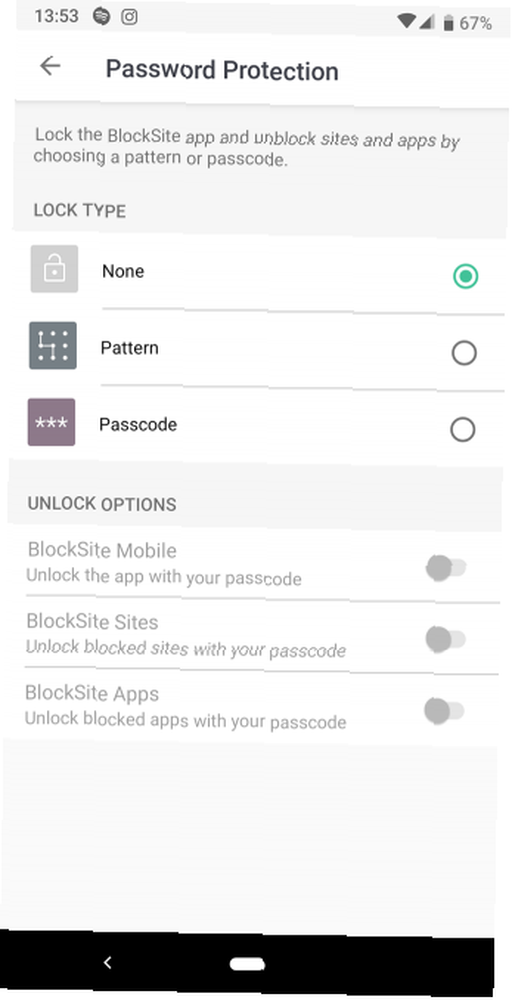
S přístupovým kódem chránícím aplikaci, blokovanými weby pro dospělé a všemi dalšími weby a aplikacemi, které chcete omezit, je BlockSite nejlepším způsobem blokování webů v systému Android. Funguje ve všech Wi-Fi nebo mobilních sítích, není snadné jej deaktivovat a lze jej snadno nastavit.
Má však jednu hlavní nevýhodu: vaše dítě může aplikaci snadno odinstalovat a odstranit všechna omezení blokovaných webových stránek. Pomocí aplikace, jako je AppLock, můžete zabránit přístupu k možnosti odinstalace, ale ani to není dokonalé, protože můžete odinstalovat aplikace z mnoha míst v systému Android. Místo toho nastavení Google Family Link Chraňte telefon Android vašeho dítěte pomocí Google Family Link Chraňte Android telefon vašeho dítěte Použití Google Family Link Google Family Link poskytuje jednoduché a rozumné řešení pro rodičovskou kontrolu na zařízeních Android. Zde je návod, jak ji používat. , což vám umožní skrýt určité aplikace, může být lepší volbou.
2. Blokování webových stránek na Wi-Fi pomocí filtrování DNS
Pokud chcete blokovat co nejvíce nebezpečných, explicitních a jinak škodlivých webů s relativně malým úsilím, můžete nastavit filtrování DNS. To vám umožní filtrovat celé kategorie webů v celé síti nebo na konkrétním zařízení.
OpenDNS nabízí snadný způsob, jak toho dosáhnout. Předkonfigurovaný plán Family Shield můžete použít k blokování obsahu pro dospělé na jakémkoli zařízení Android nebo celé síti.
Chcete-li na zařízení Android použít filtr Family Shield, přejděte na Nastavení> Síť a internet> Wi-Fi. Klepněte na název sítě, na kterou chcete použít filtrování, a stiskněte Tužka ikona pro provedení změn.
Ve výsledném okně rozbalte Pokročilé možnosti a přejděte dolů. Změna Nastavení IP z DHCP na Statický. Pak v DNS 1 a DNS 2 pole, zadejte 208,67,222,123 a 208,67,220,123 resp. Uložte nastavení. Až budete hotovi, navštivte internetbadguys.com a ujistěte se, že je vše správně nastaveno.
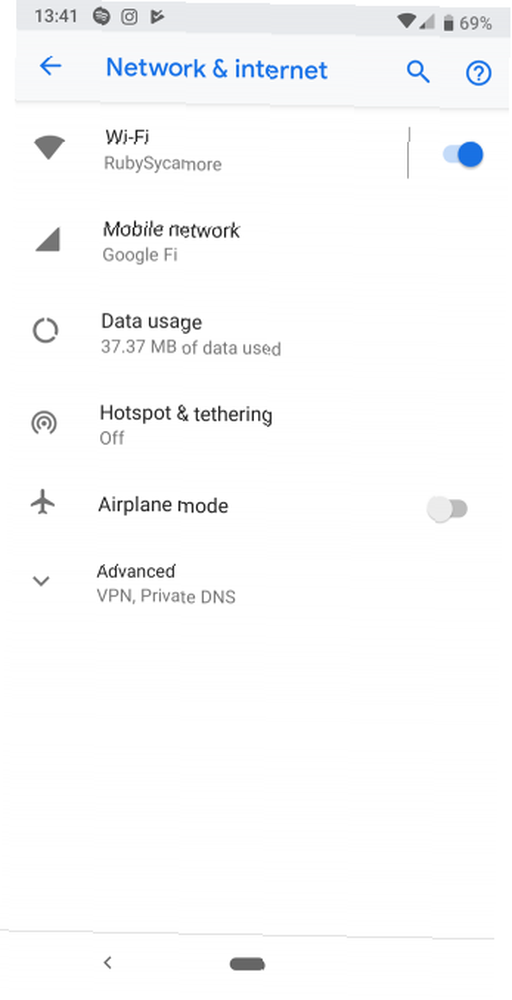
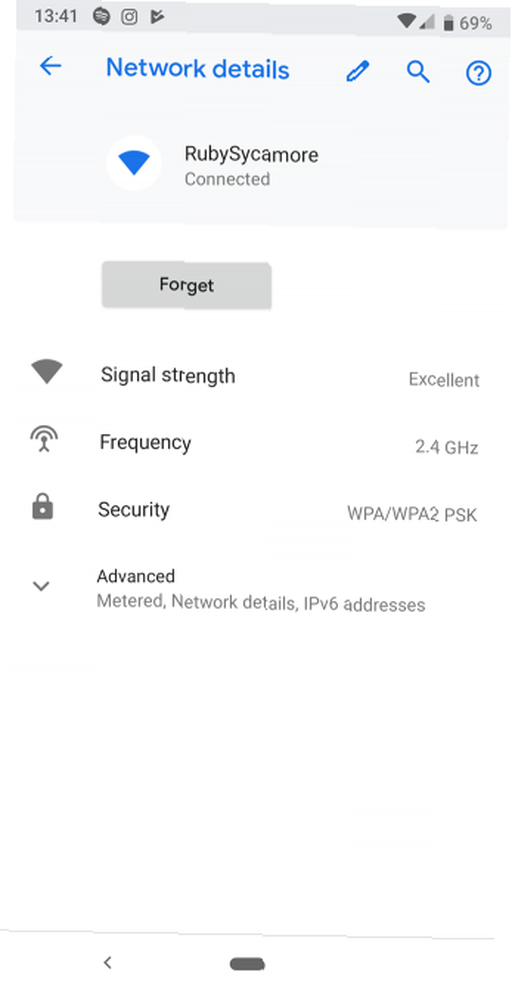
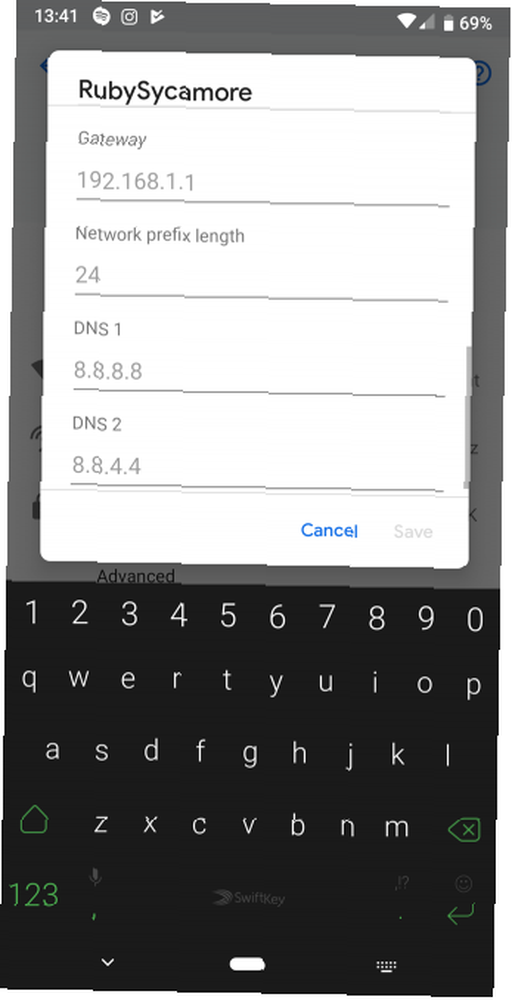
Pro větší kontrolu nabízí společnost také bezplatný domovský plán. To vyžaduje, abyste se zaregistrovali k účtu, ale umožní vám přizpůsobit, jaké druhy webů chcete ve vaší síti filtrovat. Přesné pokyny pro nastavení OpenDNS tímto způsobem závisí na vašem routeru. Nápovědu najdete na stránce konfigurace routeru OpenDNS.
Filtrování v systému Android vs. Router
I když je nastavení snadné, nedoporučujeme používat filtrování DNS přímo na zařízení Android. Nastavení platí pro jednotlivé sítě, takže je nutné toto opakovat pro každou síť Wi-Fi, ke které se připojujete. Kromě toho může technicky zdatné dítě snadno vymazat tato nastavení DNS a odstranit filtrování.
Z tohoto důvodu doporučujeme místo toho na svém routeru nastavit OpenDNS. Pokud tak učiníte, použije filtrování na všechna zařízení ve vaší síti namísto pouze jednoho. Navíc vaše děti nebudou moci snadno změnit nastavení, protože jsou uzamčena za heslem. Pomocí hesla svého účtu můžete v případě potřeby zablokovaný web přepsat.
I když je však na domácím směrovači použito filtrování DNS, vaše děti mohou filtrování obejít připojením k mobilním datům. To není problém u tabletů pouze se sítí Wi-Fi, ale vaše ochrana se nebude vztahovat ani na jiné sítě Wi-Fi.
Další způsoby blokování webových stránek v systému Android?
Navzdory mnoha dalším řešením blokování webových stránek v systému Android je většina z nich podřadných nebo duplikátů výše uvedených. Jak jsme již zmínili, nemá smysl instalovat žádná rozšíření prohlížeče blokující webové stránky, protože se vztahují pouze na jeden prohlížeč.
Jako bránu firewall můžete použít aplikaci jako NetGuard, ale blokování několika webů je příliš komplikované. Pro průměrného uživatele je BlockSite jednodušší. Protože také funguje jako VPN, nemůžete použít běžnou VPN vedle ní.
Mnoho aplikací pro zabezpečení Android také nabízí funkci blokování webových stránek. Chcete-li však tyto funkce používat, musíte si nainstalovat antivirovou aplikaci, která je často nafouklá a zapadá zařízení dolů s množstvím funkcí, které nepotřebujete. Jedná se o těžkopádné řešení, které opět blokuje BlockSite lépe.
Z tohoto důvodu doporučujeme pro maximální ochranu vašich dětí používat BlockSite na každém zařízení, které chcete chránit, spárované s OpenDNS ve vaší domácí síti. Tímto způsobem, i když odinstalují BlockSite, OpenDNS funguje jako záloha doma, protože ji nemohou odinstalovat. Zvažte použití AppLock nebo Google Family Link, pokud máte obavy o to, že vaše dítě BlockSite odstraní.
A naopak, pokud chcete pouze blokovat webové stránky pro vlastní potřebu, některé z nich přijdou na kázeň, aby se zabránilo obcházení vlastních hranic. Postupujte podle našich tipů, jak zablokovat webové stránky s časovou ztrátou Jak skutečně blokovat webové stránky s časovou ztrátou: 3 tipy, které fungují. Pomocí těchto tipů a nástrojů zablokujte weby s plýtváním časem. pro více nápadů.
Vědět, jak blokovat webové stránky, je užitečné
Podívali jsme se, jak blokovat weby v systému Android několika způsoby. Jak jsme se zmínili na začátku, nic není 100% spolehlivé. Zatímco filtrování BlockSite a DNS vám může pomoci odstranit mnoho škodlivých materiálů ze zařízení vašich dětí, ujistěte se, že jste také aktivní v jejich používání zařízení. Neexistuje žádná náhrada za zapojení rodičů.
Další řešení najdete v našem seznamu nejlepších aplikací pro rodičovskou kontrolu pro Android 5 Nejlepší aplikace pro rodičovskou kontrolu pro Android 5 Nejlepší aplikací pro rodičovskou kontrolu pro Android Pokud chcete ovládat, co vaše děti mohou dělat na svém telefonu nebo tabletu Android, potřebujete jednu z těchto aplikací. . A pokud vás zajímají další aplikace rodičovské kontroly pro tablety, počítače a telefony, prostudujte si našeho úplného průvodce rodičovskými kontrolami.











